微信聊天记录如何备份和迁移
微信的聊天记录如何备份和迁移呢?接下来王大拙详细说明一下
如何迁移聊天记录迁移至附近手机,请你找一下方法操作:
第一步:请您将两部手机连接相同网络环境情况下(如同意wifi),轻触【我】点击【设置】
第二步:点击【通用】
第三步:随后我们下拉菜单栏找到【聊天记录备份与迁移】
第四步:选择【迁移聊天记录到另一台设备】
第五步:最后选择【迁移全部聊天记录】或者【迁移部分聊天记录】
第六步:选择完成后按照提示,在另一个手机上登陆您的微信账号,然后使用该手机扫描第一部手机实现的二维码即可进行聊天记录迁移
温馨提示:
1、迁移的时候在另外一部手机登录您的微信扫二维码的过程是不会挤下线的
2、迁移过程最好保持网络环境正常,避免造成数据丢失。

目前微信支持将手机上的聊天记录备份到电脑,即使手机上的聊天记录删除了,也可将已备份的聊天记录恢复到手机中,具体操作如下:
1、登陆电脑pc端微信,点击电脑微信左下角更多【三】选择【备份与恢复】
2、点击【备份聊天记录至电脑】
3、保持手机跟电脑在同一网络环境,选择您想备份的聊天记录
温馨提示:备份在电脑端的聊天记录文件无法直接打开阅读,只能恢复到手机端进行查看
如何查看备份在电脑端的微信聊天记录呢?具体操作如下:
1、登陆电脑pc端微信,点击电脑微信左下角更多【三】,选择【备份与恢复】
2、点击选择【恢复聊天记录至手机】
3、保持手机跟电脑在同一网络环境,选择您想查看的聊天记录恢复到手机上即可
温馨提示:备份/恢复的过程中最好保持网络通畅
微信聊天记录怎么迁移
1、手机迁移到新设备
打开微信,点击右下角【我】→【设置】→【通用】→【聊天记录迁移与备份】→【迁移】→【迁移到手机/平板】。确保新旧设备连接同一WiFi,用新设备扫码即可开始传输。注意:迁移过程不要切换应用或锁屏!
2、电脑备份与恢复
电脑下载【微信PC版】,登录后点击左下角【三横线】→【备份与恢复】→【备份聊天记录至电脑】。手机需通过数据线连接电脑,按提示选择聊天记录备份,恢复时同理,选择【恢复聊天记录至手机】即可。
3、跨系统迁移(安卓↔苹果)
若新旧手机系统不同(如安卓换iPhone),直接迁移可能部分数据丢失(如小程序记录),建议先用电脑备份,再恢复到新手机,或使用微信官方工具【换机助手】,但需提前在旧手机导出文件。
4、迁移后检查重点内容
迁移完成后,优先检查重要群聊、图片、视频和文件,部分过期图片可能无法恢复,建议提前手动保存,若迁移失败,重启设备或更换稳定网络再试。
注意事项:
迁移前手机电量需大于50%,避免中断;
- 微信版本过低可能导致功能异常,提前更新到最新版;
- 聊天记录包含敏感信息时,建议全程使用私人网络,迁移后及时删除备份文件。
相关问题解答
根据你的需求,我结合网络资料整理了几个常见问答,用口语化第一人称写成,还加了点小贴士~ 直接上干货👇
1. 微信聊天记录怎么备份到电脑?
“我平时用微信电脑版备份,超简单!先登录电脑版微信,点击左下角【三横线】→【备份与恢复】→【备份聊天记录至电脑】,然后在手机上勾选要备份的聊天(可以全选或单独选),等进度条走完就行啦!注意:手机和电脑要连同一个WiFi哦~”
2. 换新手机了,聊天记录怎么迁移?
“我刚换手机时直接用微信自带的【迁移功能】:在旧手机打开微信→【我】→【设置】→【通用】→【聊天记录备份与迁移】→【迁移到另一台设备】,然后新手机登录同一微信,扫旧手机的二维码就搞定了!缺点:得两台手机同时在线,适合面对面传。”
3. 备份到电脑的聊天记录能恢复到手机吗?
“当然可以!电脑版微信打开【备份与恢复】→【恢复聊天记录至手机】,选好备份文件后,在手机确认恢复就行。但要注意:恢复的记录会覆盖手机现有记录,重要内容提前截图备份更保险!”
4. 没有电脑,能用云存储备份微信记录吗?
“微信官方没云备份功能(别被山寨软件骗了!),但可以曲线救国:
安卓党:用手机自带的云服务(比如小米云、华为云)备份微信整个文件夹;
苹果党:iCloud开启【微信备份】,但会占用存储空间。吐槽:还是电脑备份最稳!”
需要调整风格或补充细节随时喊我哈! 😄
本文来自作者[惜菡]投稿,不代表言希号立场,如若转载,请注明出处:https://lejiaoyi.cn/life/202506-178.html




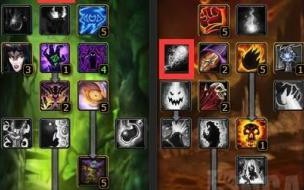



评论列表(3条)
我是言希号的签约作者“惜菡”
本文概览:微信聊天记录如何备份和迁移微信的聊天记录如何备份和迁移呢?接下来王大拙详细说明一下如何迁移聊天记录迁移至附近手机,请你找一下方法操作:第一步:请您将两部手机连接相同网络环境情况...
文章不错《微信聊天记录如何备份和迁移 微信聊天记录怎么迁移》内容很有帮助